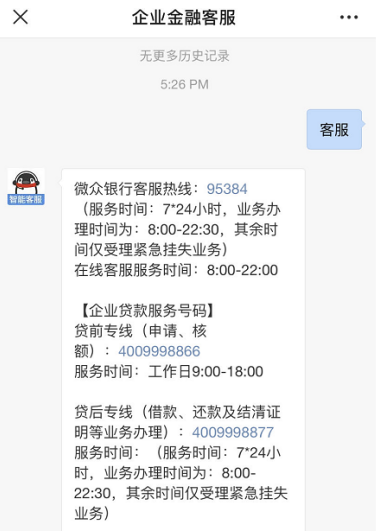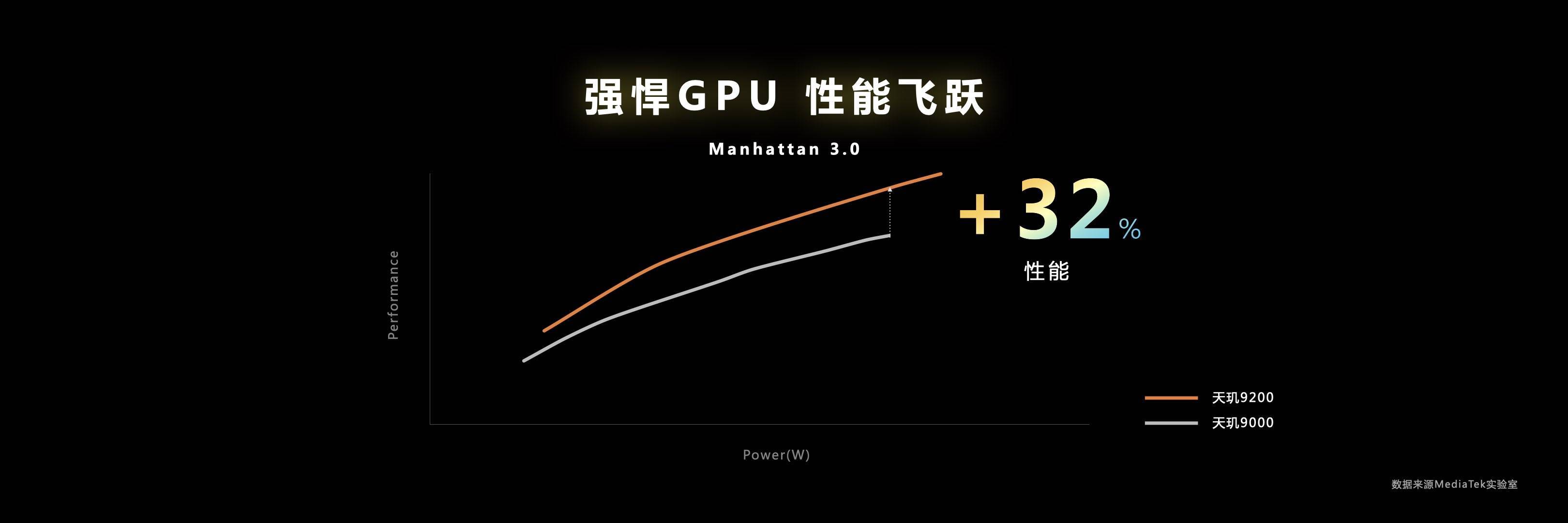电脑扫描文件可以更加方便我们的办公,也可以更加有效的提高效率,我一开始就会使用电脑扫描文件,更新了win10之后还是有点陌生的。去网上看了下电脑扫描文件怎么扫描,本文小编就给大家带来了win10电脑扫描文件方法介绍,感兴趣的朋友可以来看看哦。

电脑扫描文件怎么扫描
1、首先打开电脑进入后,点击左下方的开始图标,点击上方的设置进入。
2、在系统设置界面,点击设备的选项。
3、点击打印机和扫描仪的选项,选择右侧的打印机设备。
4、点击后,选择下方的管理选项。
5、之后,点击打印机的名称,选择下方的扫描仪。
6、切换打印机扫描仪功能后,选择下方的打开扫描仪的选项。
7、最后将文件放在打印机扫描面板上,点击扫描的选项,即可扫描文件到电脑上。
总结:
1、首先打开电脑进入后,点击左下方的开始图标,点击上方的设置进入。
2、在系统设置界面,点击设备的选项。
3、点击打印机和扫描仪的选项,选择右侧的打印机设备。
4、点击后,选择下方的管理选项。
5、之后,点击打印机的名称,选择下方的扫描仪。
6、切换打印机扫描仪功能后,选择下方的打开扫描仪的选项。
7、最后将文件放在打印机扫描面板上,点击扫描的选项,即可扫描文件到电脑上。
关键词: 电脑扫描文件 电脑如何扫描文件 电脑扫描文件怎么操作 电脑扫描文件方法